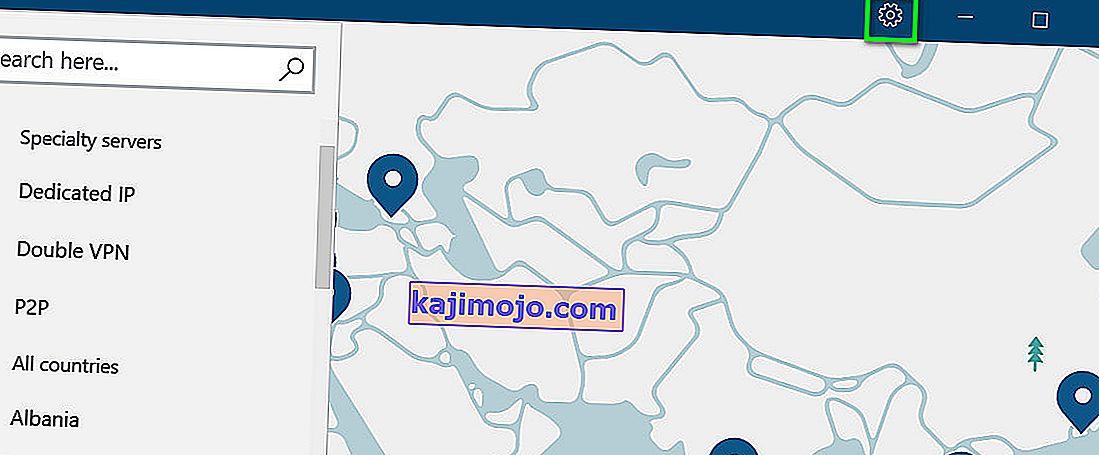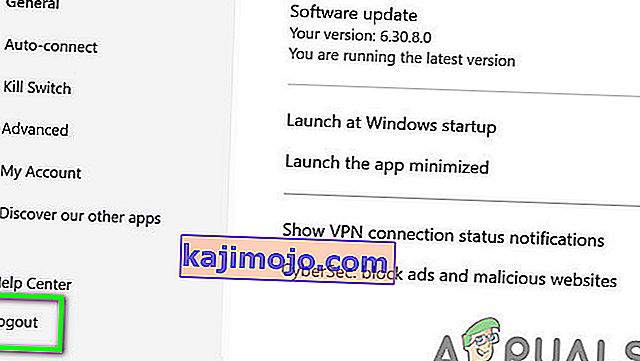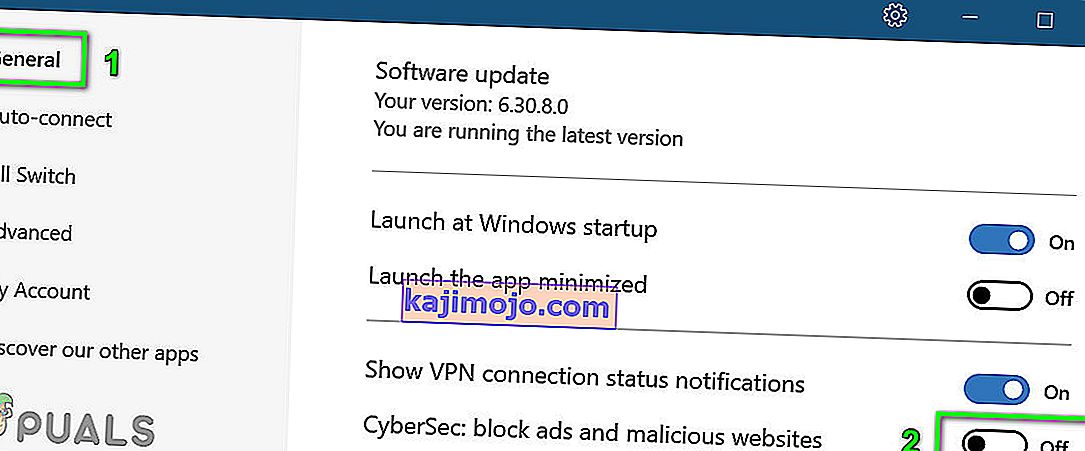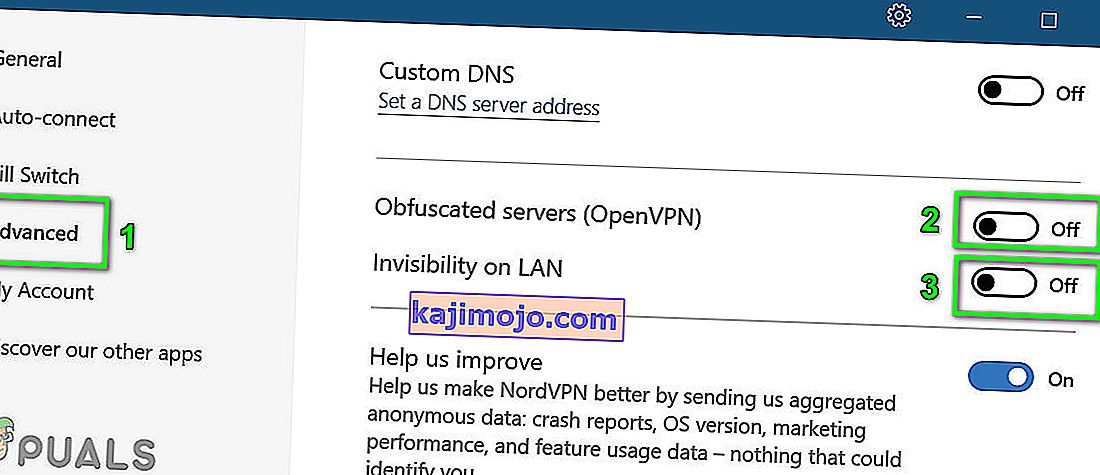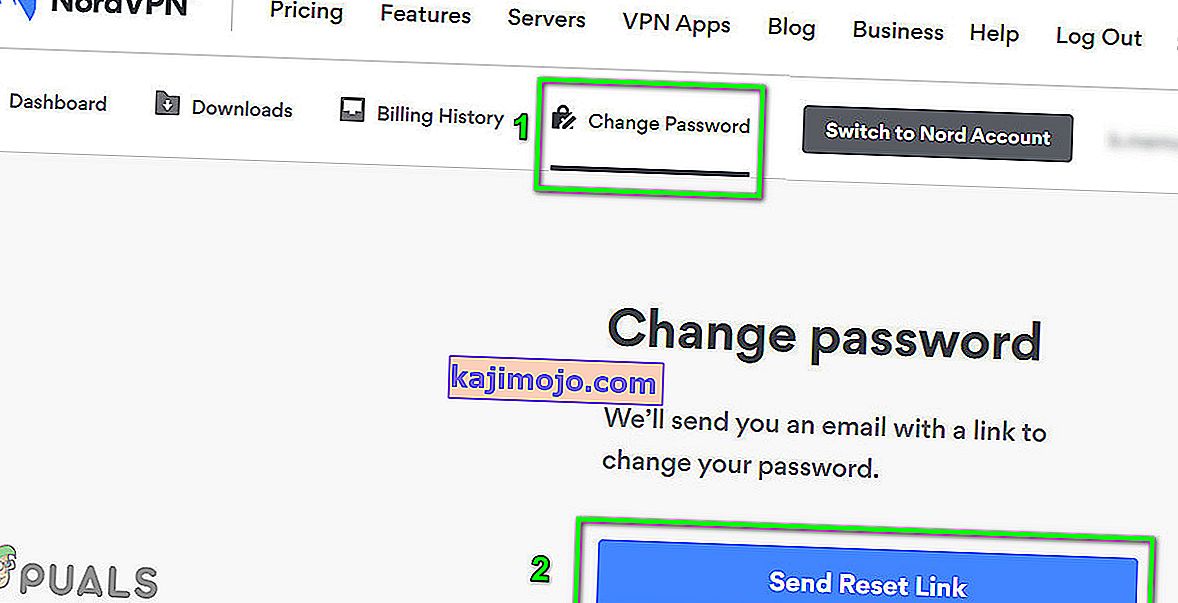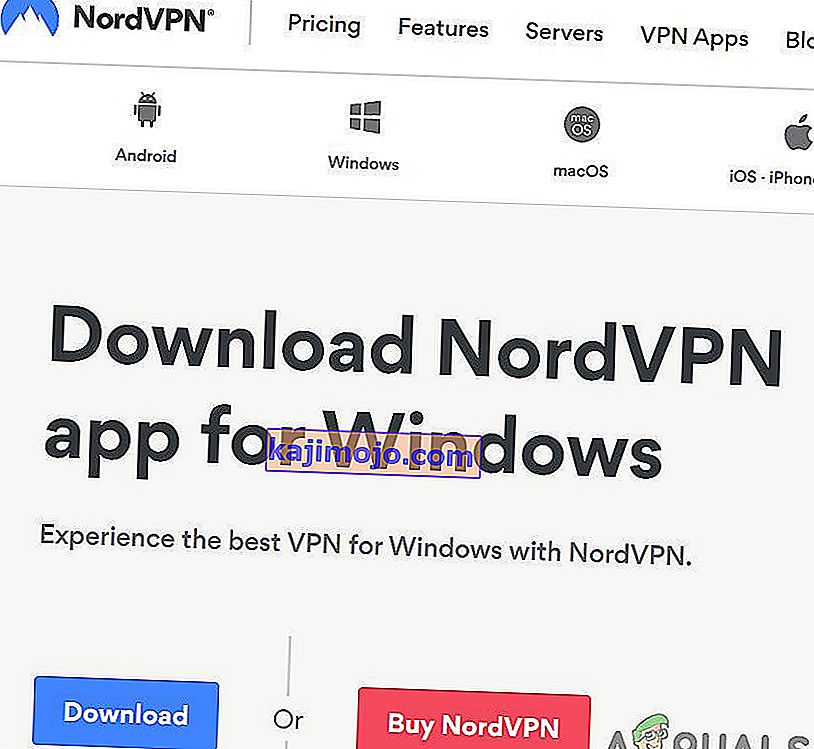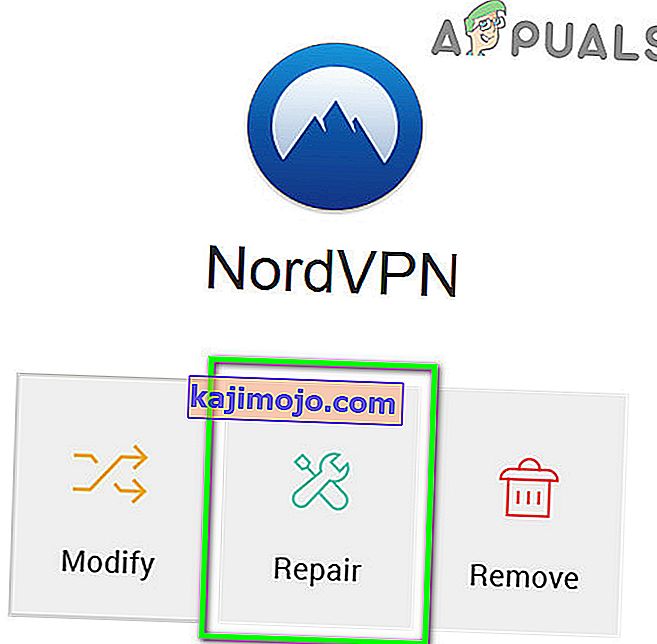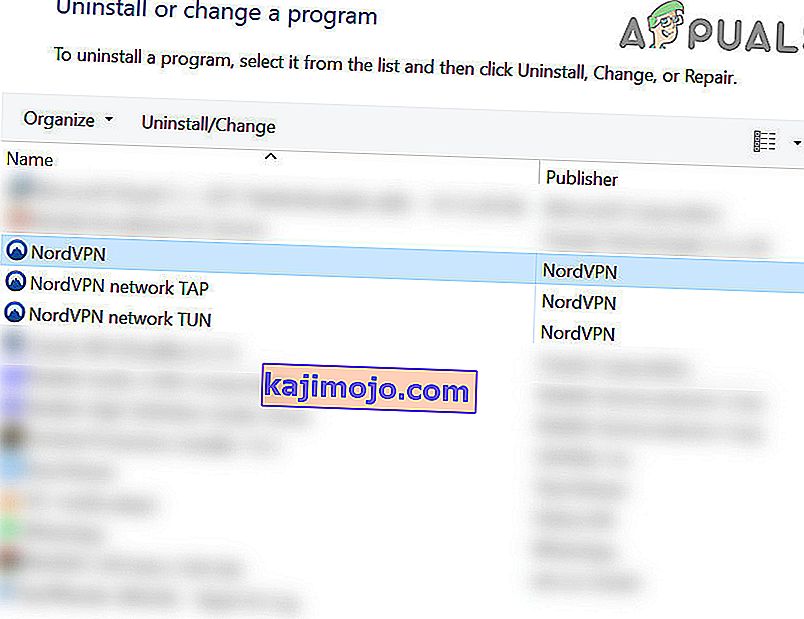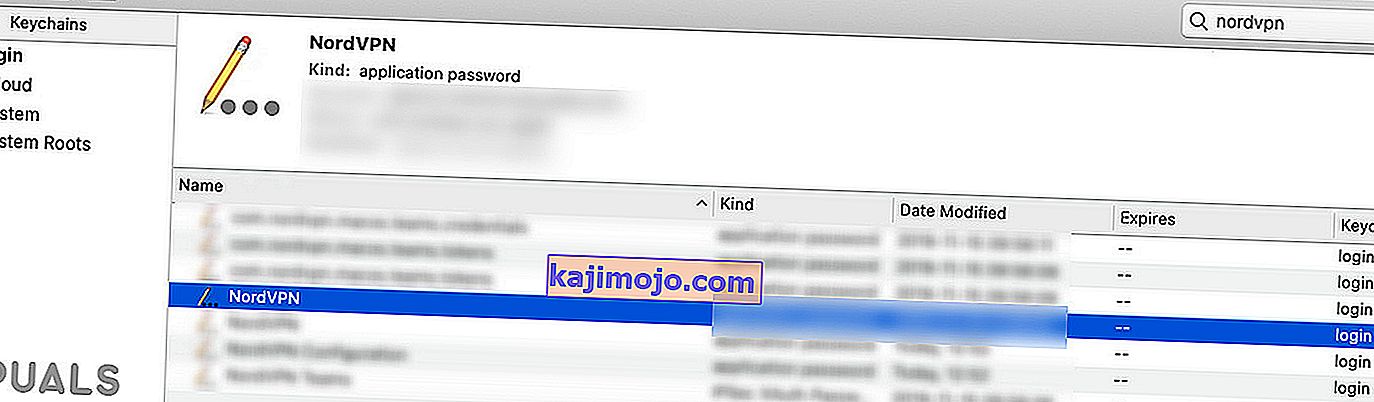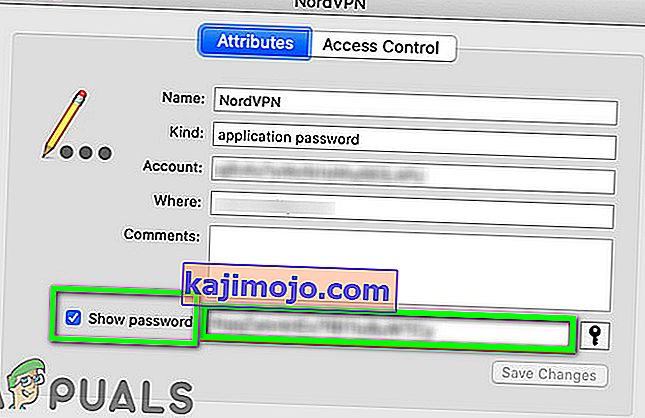NordVPNของคุณอาจล้มเหลวในการตรวจสอบการตรวจสอบรหัสผ่านส่วนใหญ่เนื่องจากข้อ จำกัด ของไฟร์วอลล์การติดตั้งที่เสียหายหรือการใช้อักขระพิเศษในรหัสผ่าน NordVPN ผู้ใช้ที่ได้รับผลกระทบพบข้อผิดพลาดนี้เมื่อพยายามเชื่อมต่อกับสถานที่ซึ่งทำงานได้ดีก่อนหน้านี้
ปัญหานี้อาจเกิดขึ้นกับแอปพลิเคชันเดสก์ท็อปแอปบนอุปกรณ์เคลื่อนที่ตลอดจนส่วนขยายของเบราว์เซอร์ ในบางกรณีปัญหาเกิดขึ้นเฉพาะกับเซิร์ฟเวอร์บางประเภทเช่นเซิร์ฟเวอร์ P2P

ก่อนที่จะย้ายไปอยู่กับการแก้ปัญหาในการแก้ไขปัญหาการตรวจสอบรหัสผ่าน NordVPN ล้มเหลวให้แน่ใจว่าจะไม่มีการขัดข้องเซิร์ฟเวอร์ NordVPN นอกจากนี้ให้ลองเชื่อมต่อกับตำแหน่งที่ตั้งอื่นเพื่อตัดปัญหาเซิร์ฟเวอร์โอเวอร์โหลด ตรวจสอบให้แน่ใจคุณปรับอินเทอร์เน็ตคือการทำงาน อุปกรณ์สูงสุด 6 เครื่องสามารถเชื่อมต่อกับเครือข่าย NordVPN โดยใช้ข้อมูลรับรองบัญชีเดียวกัน ดังนั้นตรวจสอบให้แน่ใจว่าอุปกรณ์ไม่ถึงขีด จำกัด 6 เครื่อง นอกจากนี้ลองเข้าสู่ระบบบนเว็บไซต์ NordVPNโดยใช้ข้อมูลประจำตัวของคุณเพื่อยืนยันว่าข้อมูลประจำตัวที่ใช้ไม่ผิดหรือไม่
โซลูชันที่ 1: รีล็อก NordVPN
ปัญหาการตรวจสอบสิทธิ์ที่ล้มเหลวอาจเป็นผลมาจากความผิดพลาดของการสื่อสาร / ซอฟต์แวร์ชั่วคราว ในกรณีนี้การออกจากระบบแอป / ส่วนขยายแล้วกลับเข้าสู่ระบบอาจช่วยแก้ปัญหาได้ สำหรับภาพประกอบเราจะพูดถึงกระบวนการสำหรับแอพ Windows คุณสามารถทำตามคำแนะนำตามแอพ / ระบบปฏิบัติการของคุณ
- เปิดแอป NordVPN จากนั้นคลิกที่ไอคอนรูปเฟือง (บริเวณมุมขวาบน) เพื่อเปิดเมนูการตั้งค่า
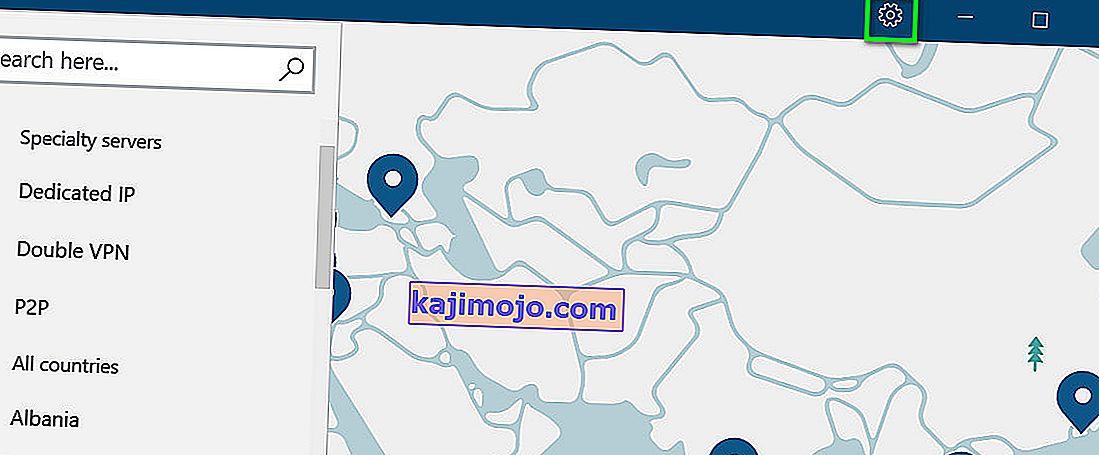
- ตอนนี้ในบานหน้าต่างด้านซ้ายของหน้าต่างให้เลื่อนลงมาจนจบและคลิกที่ออกจากระบบ
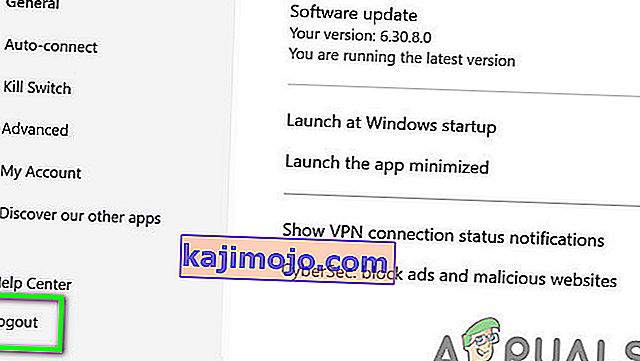
- จากนั้นรีสตาร์ทระบบของคุณ
- เมื่อรีสตาร์ทให้เปิด NordVPN และเข้าสู่ระบบโดยใช้ข้อมูลประจำตัวของคุณ จากนั้นตรวจสอบว่าแอปทำงานได้ดีหรือไม่
โซลูชันที่ 2: อนุญาตไคลเอนต์ NordVPN ผ่านโปรแกรมป้องกันไวรัส / ไฟร์วอลล์ของระบบของคุณ
ไฟร์วอลล์และโปรแกรมป้องกันไวรัสของคุณมีบทบาทสำคัญในการรักษาความปลอดภัยของระบบและข้อมูลของคุณ อย่างไรก็ตามหากไฟร์วอลล์ / โปรแกรมป้องกันไวรัสบล็อกไฟล์สำคัญที่ต้องการโดยแอป NordVPN ไคลเอ็นต์ VPN จะไม่สามารถสร้างการเชื่อมต่อได้สำเร็จ ในบริบทนี้การปิดใช้งานไฟร์วอลล์ชั่วคราวหรือเพิ่มข้อยกเว้นสำหรับไฟล์ NordVPN อาจช่วยแก้ปัญหาได้ เพื่อวัตถุประสงค์ในการสาธิตเราจะพูดถึงกระบวนการสำหรับแอป NordVPN สำหรับ Windows
คำเตือน : ดำเนินการด้วยความเสี่ยงของคุณเองเนื่องจากการปิดใช้งาน / การเพิ่มข้อยกเว้นสำหรับไฟล์อาจทำให้ระบบของคุณได้รับภัยคุกคามที่รุนแรงเช่นไวรัสโทรจัน ฯลฯ
- ปิดใช้งานโปรแกรมป้องกันไวรัสของคุณชั่วคราวและปิดไฟร์วอลล์ จับตาดู Windows Defender; ถ้ามันรับบทบาทของโปรแกรมป้องกันไวรัส / ไฟร์วอลล์โดยอัตโนมัติให้เพิ่มข้อยกเว้นสำหรับไฟล์ในการตั้งค่าหรือปิดใช้งาน Windows Defender ด้วย
- คุณยังสามารถเพิ่มข้อยกเว้นสำหรับไคลเอนต์ VPN ได้ในการตั้งค่าโปรแกรมความปลอดภัยของคุณ คุณควรเพิ่มไฟล์ต่อไปนี้ในรายการข้อยกเว้นสำหรับกฎขาเข้าและขาออกในการตั้งค่าป้องกันไวรัส / ไฟร์วอลล์:
% ProgramFiles% (x86) \ NordVPN \ NordVPN.exe% ProgramFiles% (x86) \ NordVPN \ nordvpn-service.exe% ProgramFiles% (x86) \ NordVPN \ Resources \ Binaries \ 64bit \ openvpn-nordvpn.exe% ProgramFiles% ( x86) \ NordVPN \ Resources \ Binaries \ 32bit \ openvpn-nordvpn.exe
- หลังจากเพิ่มข้อยกเว้นแล้วให้เปิดไคลเอนต์ VPN เพื่อตรวจสอบว่าไม่มีข้อผิดพลาดหรือไม่
โซลูชันที่ 3: ปิดใช้งาน CyberSec, การมองไม่เห็นบน LAN และการตั้งค่าเซิร์ฟเวอร์ที่คลุมเครือ
ไคลเอนต์ NordVPN มีข้อผิดพลาดที่ทราบซึ่งหากตัวเลือก CyberSec, Invisibility บน LAN และเซิร์ฟเวอร์ที่คลุมเครือถูกเปิดใช้งานเมื่อเชื่อมต่อกับตำแหน่งที่ตั้งไคลเอ็นต์ VPN อาจทำให้เกิดข้อผิดพลาด Auth ล้มเหลว ในสถานการณ์นี้การปิดใช้งานตัวเลือกทั้งสามนี้แล้วเชื่อมต่อกับเซิร์ฟเวอร์อาจช่วยแก้ปัญหาได้ หลังจากเชื่อมต่อสำเร็จคุณสามารถเปิดใช้งานตัวเลือกเหล่านี้ได้ สำหรับภาพประกอบเราจะพูดถึงกระบวนการของแอปพลิเคชัน NordVPN Windows
- เปิดแอป NordVPN และคลิกที่ไอคอนรูปเฟืองเพื่อเปิดเมนูการตั้งค่า
- ตอนนี้ในบานหน้าต่างด้านซ้ายของหน้าต่างให้เลือกทั่วไปแท็บและจากนั้นในบานหน้าต่างด้านขวาปิดการใช้งานตัวเลือกของCyberSec: บล็อกโฆษณาและเว็บไซต์ที่เป็นอันตราย
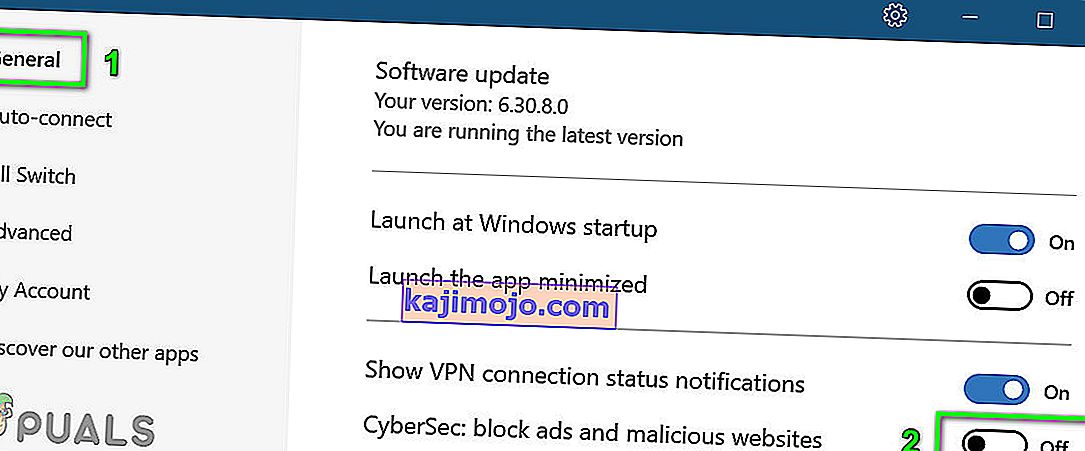
- ตอนนี้ในบานหน้าต่างด้านซ้ายของหน้าต่างนำทางไปยังขั้นสูงแท็บแล้วปิดการใช้งานตัวเลือกของเซิร์ฟเวอร์ที่ปกปิด
- ตอนนี้ปิดการใช้งานตัวเลือกของล่องหนบน LAN
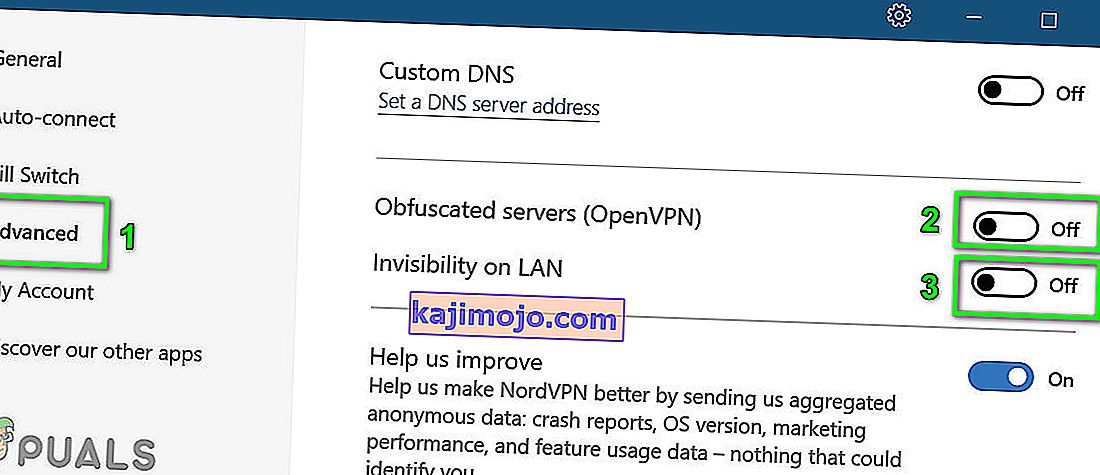
- จากนั้นรีสตาร์ทระบบของคุณ เมื่อรีสตาร์ทให้เปิดไคลเอนต์ VPN และตรวจสอบว่าปัญหาได้รับการแก้ไขหรือไม่
โซลูชันที่ 4: เปลี่ยนรหัสผ่านของคุณสำหรับ NordVPN
แอปและส่วนขยาย NordVPN ทราบปัญหาการเชื่อมต่อหากรหัสผ่านของคุณมีอักขระพิเศษ ยิ่งไปกว่านั้นหากบัญชีของคุณถูกแชร์บนเว็บไซต์โซเชียลเช่น Pastebin และเข้าถึงได้โดยผู้ใช้จำนวนมาก NordVPN อาจแสดงข้อผิดพลาดภายใต้การสนทนา (เนื่องจากมีอุปกรณ์ได้สูงสุด 6 เครื่องที่สามารถเชื่อมต่อกับบัญชี NordVPN) ในกรณีนี้การเปลี่ยนรหัสผ่านของคุณ (โดยไม่ต้องใช้อักขระพิเศษ) อาจช่วยแก้ปัญหาได้
- ออกจากระบบแอป NordVPN ตามที่กล่าวไว้ในโซลูชันที่ 1
- เปิดเว็บเบราว์เซอร์และไปที่ NordVPN UCP และเข้าสู่ระบบโดยใช้ข้อมูลประจำตัวของคุณ
- นำทางไปเปลี่ยนรหัสผ่านแท็บและคลิกที่ส่งลิงก์รีเซ็ต
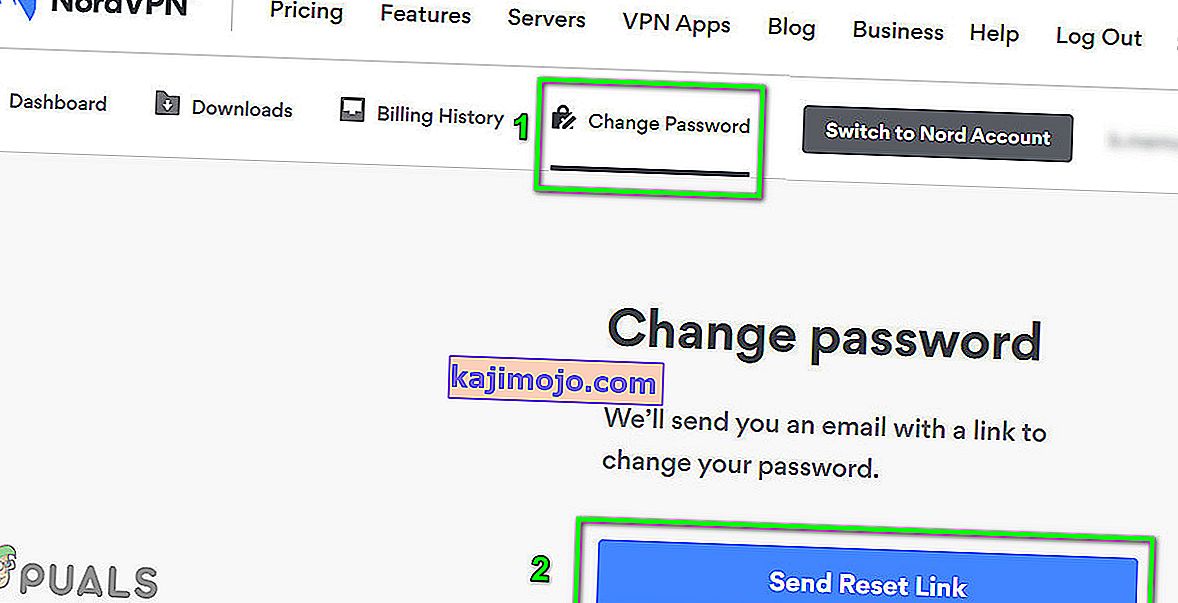
- ตอนนี้เปิดอีเมลที่ลงทะเบียนกับ NordVPN และใช้ลิงก์ที่นั่นเพื่อรีเซ็ตรหัสผ่านของคุณ ตรวจสอบให้แน่ใจว่าไม่มีการใช้อักขระพิเศษในรหัสผ่านใหม่
- จากนั้นเข้าสู่ระบบโดยใช้รหัสผ่านใหม่และตรวจสอบว่า VPN นั้นปราศจากข้อผิดพลาดในการตรวจสอบสิทธิ์ที่ล้มเหลวหรือไม่
แนวทางที่ 5: ซ่อมแซมการติดตั้งแอปพลิเคชัน
หากการติดตั้ง VPN เสียหาย NordVPN อาจไม่สามารถตรวจสอบความถูกต้องของรหัสผ่านเนื่องจากโมดูลใด ๆ ทำงานไม่ถูกต้อง ในสถานการณ์นี้การซ่อมแซมการติดตั้งอาจช่วยแก้ปัญหาได้ โปรแกรมติดตั้งเริ่มต้นของ Nord VPN มีตัวเลือก "ซ่อมแซม" ที่จะค้นหาไฟล์ที่แตกต่างจากรายการและแทนที่ไฟล์เหล่านั้นโดยอัตโนมัติ
- ออกจากระบบไคลเอนต์ VPN และเปิดหน้าดาวน์โหลด NordVPN อย่างเป็นทางการ
- จากนั้นคลิกที่ดาวน์โหลดปุ่มดาวน์โหลดไคลเอนต์ VPN
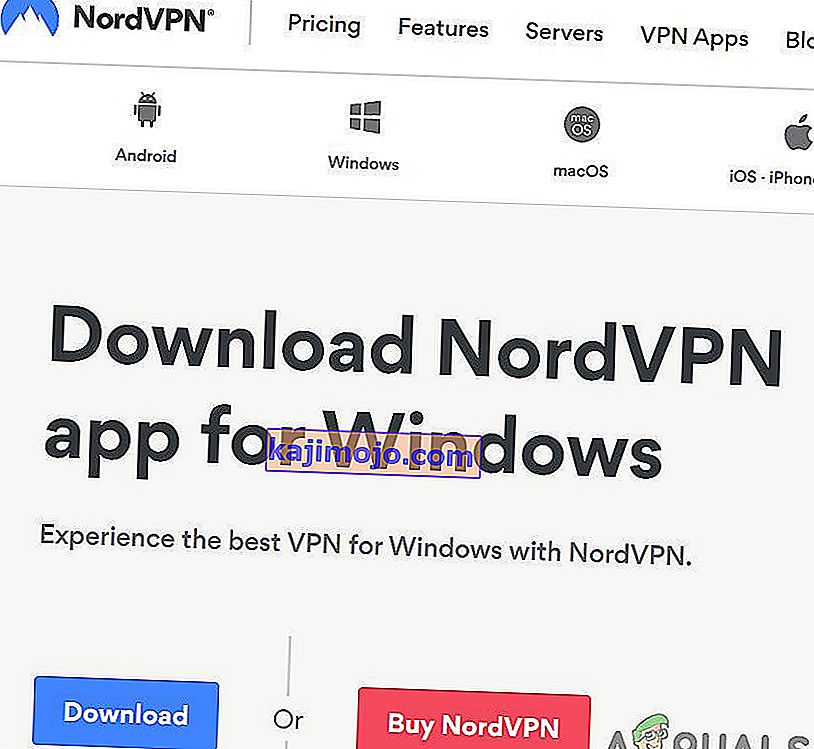
- ตอนนี้เปิดการตั้งค่าที่ดาวน์โหลดใหม่และเมื่อได้รับแจ้งจากนั้นคลิกที่ปุ่มซ่อมแซม
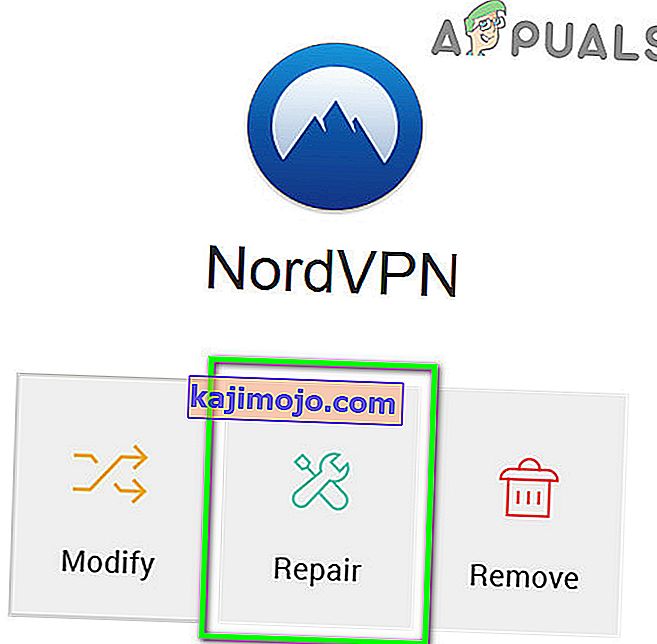
- ตอนนี้รีสตาร์ทระบบของคุณจากนั้นเปิดไคลเอนต์ VPN เพื่อตรวจสอบว่าไม่มีข้อผิดพลาดในการตรวจสอบสิทธิ์ที่ล้มเหลว
โซลูชันที่ 6: ติดตั้งแอป / ส่วนขยาย NordVPN อีกครั้ง
หากการซ่อมแซมล้มเหลวในการแก้ไขปัญหาเราสามารถพิจารณาติดตั้งไคลเอนต์ VPN ใหม่ทั้งหมดได้ โปรดทราบว่าการดำเนินการนี้จะลบการกำหนดค่าที่บันทึกไว้และแทนที่ด้วยค่าเริ่มต้น คุณจะต้องเข้าสู่ระบบโดยใช้รหัสเปิดใช้งาน Nord
- ออกจากระบบไคลเอนต์ VPN กดของ Windowsที่สำคัญและในแถบการค้นหาของ Windows พิมพ์แผงควบคุม จากนั้นในรายการผลลัพธ์ให้เปิด

- จากนั้นคลิกที่ถอนการติดตั้งโปรแกรม ตอนนี้ถอนการติดตั้งแอปพลิเคชันต่อไปนี้:
NordVPN NordVPN Network TAP เครือข่าย NordVPN TUN
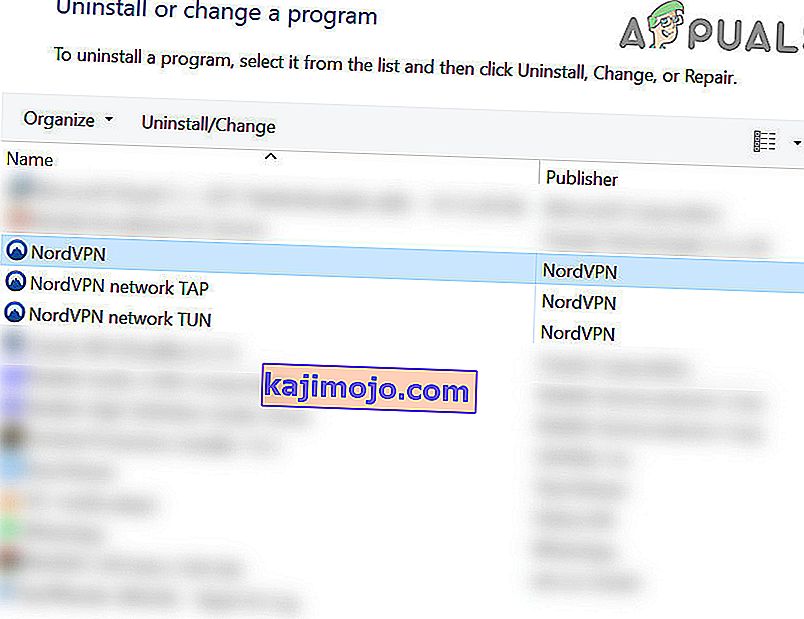
- รีสตาร์ทระบบของคุณหลังจากการถอนการติดตั้ง
- เมื่อรีสตาร์ทให้ดาวน์โหลดและติดตั้งเวอร์ชันล่าสุดจากลิงค์ดาวน์โหลด NordVPN อย่างเป็นทางการ
- หลังจากติดตั้งใหม่ให้เปิดไคลเอนต์ VPN และเข้าสู่ระบบโดยใช้ข้อมูลประจำตัวของคุณ
หากคุณพบปัญหาบนmacOSจากนั้นเมื่อทำการติดตั้งใหม่คุณอาจได้รับข้อความแจ้งให้ป้อนรหัสผ่าน NordVPN จากพวงกุญแจ ในกรณีนี้ให้ทำตามขั้นตอนด้านล่าง:
- เปิดพวงกุญแจและการค้นหาสำหรับNordVPN จากนั้นในผลการค้นหาให้เปิดรายการNordVPN
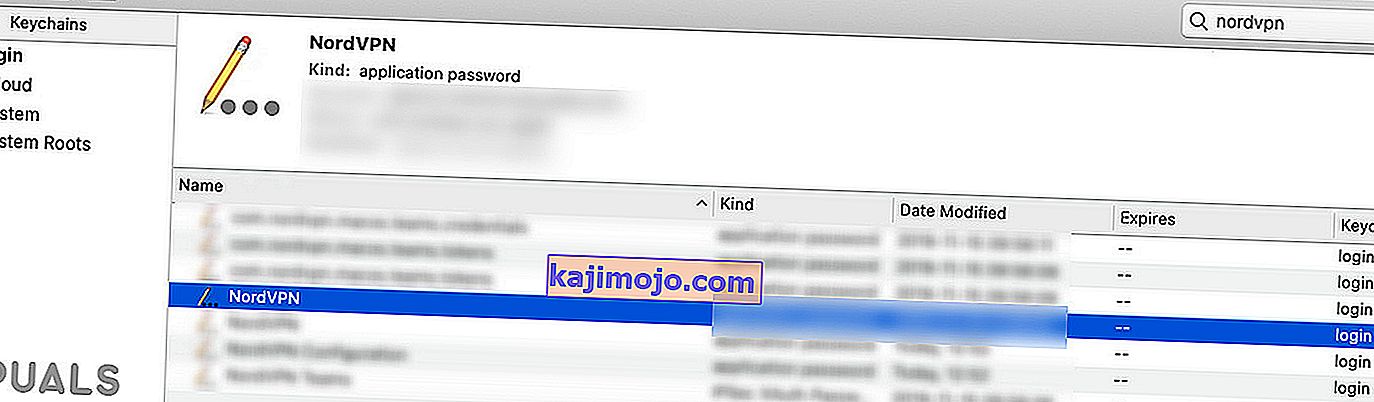
- ตอนนี้คลิกที่แสดงรหัสผ่านจากนั้นคัดลอกรหัสผ่านที่แสดง
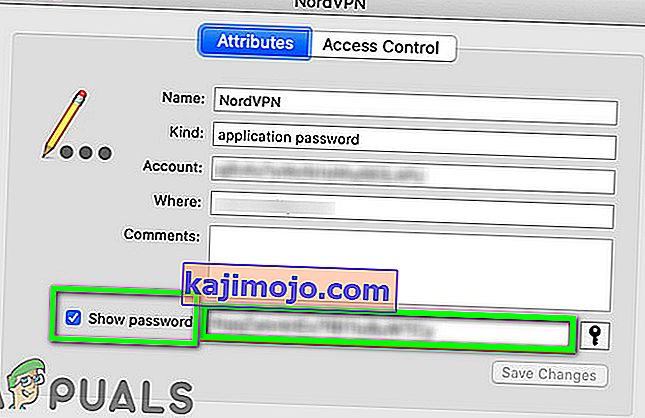
- ตอนนี้วางรหัสผ่านที่คัดลอกไว้ในไคลเอนต์ VPN และตรวจสอบว่าใช้งานได้ดีหรือไม่
- หากไม่เป็นเช่นนั้นให้ออกจากไคลเอนต์ VPN ตอนนี้ลบรายการทั้งหมดที่เกี่ยวข้องกับ NordVPN ในพวงกุญแจ
- แล้วสังข์ไคลเอนต์ VPN เมื่อถามว่าสำหรับการรักษาความปลอดภัย , ตรวจสอบตัวเลือกของการอนุญาตทุกครั้งและจากนั้นคลิกที่อนุญาตให้
- ตอนนี้เชื่อมต่อกับประเทศที่คุณต้องการและดูว่าการเชื่อมต่อสำเร็จหรือไม่